ll test dashboard guide
/*
제목: Unity Dashboard 가이드
종류: 1
*/
새로운 Unity Dashboard 디자인은 더욱 쉽고 편리하게 서비스를 전환할 수 있도록 모든 유니티 서비스를 단일 인터페이스로 통합합니다. 이 섹션에서는 주요 변경점, 새로운 기능, 새롭게 디자인된 이동 흐름에 대해 소개합니다.
새롭게 디자인된 대시보드를 익숙하게 이용할 수 있게 되더라도, 참조나 비교를 위해 이전 버전으로 전환해야 하는 경우가 있을 수 있습니다. 베타 기간 동안, 사용자 프로파일 아이콘을 선택한 다음 드롭다운에서 Revert to Old Dashboard를 선택하여(다시 전환하려면 Try the new beta dashboard) 대시보드를 자유롭게 전환할 수 있습니다.

각 대시보드 페이지에 대한 자세한 내용은 Monetize 대시보드 워크스루를 참조하세요.
Unity Dashboard의 새로운 기능이 궁금하다면 가이드 투어를 이용하여 새 레이아웃과 내비게이션에 대해 알아보세요.
시작하려면 헤더 메뉴에서 도움말 아이콘을 선택한 다음 Dashboard tour를 선택하세요.

새 홈페이지를 통해 이용 가능한 모든 유니티 서비스를 탐색할 수 있으며 각 서비스에 대한 설명과 링크도 사용할 수 있습니다. 리본 내비게이션을 사용하여 카테고리별로 표시할 서비스를 필터링할 수 있습니다.
예를 들어 리본에서 Backend를 선택하면 기본 페이지에 탐색 가능한 유니티 백엔드 서비스만 표시됩니다.

헤더 메뉴는 대시보드에서 항상 표시되므로 워크플로상의 어떤 지점에서도 메뉴의 툴에 상시 액세스할 수 있습니다.
일련의 변경을 수행한 다음 매출에 차이를 보이는 것을 확인했으나 어떤 변경 사항이 그러한 결과를 초래했는지 알 수 없던 적이 있으신가요? 또는 여러 사용자가 있는 조직에 속해 있으면서 다른 구성원이 변경한 내용에 대해 자세히 알아볼 필요가 있었던 적이 있으신가요?
새로운 변경 이력 설정을 사용하면 변경 사항을 다양한 결과와 상호 연계할 수 있도록 최근 활동을 검토해 변경 사항을 확인하거나 문제를 해결하고, 이를 통해 유용한 인사이트를 얻을 수 있습니다.
이 기능에 액세스하려면 Monetization 대시보드 상단의 시계 아이콘을 클릭하세요.

Change history에 액세스한 후 상단 탭을 선택하여 결과를 세부적으로 조정할 수 있습니다.

예를 들어 Item:Geo collections 탭을 선택하면 추가 항목, 변경 항목, 수정 항목이 표시됩니다.

이제 오버플로 메뉴(☰)에 대시보드의 어느 위치에서든 모든 서비스를 이용할 수 있는, 서비스 카테고리별로 구성된 내비게이션이 포함됩니다. 내비게이션 메뉴에서 조직 레벨의 작업과 프로젝트 레벨의 작업을 구별할 수 있도록 프로젝트 레벨 내비게이션이 포함된 더욱 직관적인 워크플로를 제공합니다. 서비스를 선택하여 컨텍스트 메뉴를 펼치고 조직과 관련된 작업이나 원하는 프로젝트를 선택하세요.

메뉴 개인화 기능을 사용하여 내비게이션 메뉴를 커스터마이즈할 수 있습니다.
- 자주 사용하는 서비스를 빠른 액세스 메뉴 상단에 고정합니다.
- 고정된 서비스를 드래그하여 순서를 조정합니다.
- 자주 사용하지 않는 서비스를 숨겨 인터페이스를 깔끔하게 만듭니다.

Billing을 선택하여 조직의 인보이스를 관리하거나 Unity Game Simulation, Cloud Content Delivery, Unity Simulation 서비스를 대시보드에서 바로 구매할 수 있습니다.

전용 Settings 메뉴 항목을 통해 조직의 설정이나 프로젝트의 설정으로 바로 이동할 수 있습니다. 프로젝트 설정 옵션을 선택하면 선택 모달을 사용하여 설정할 프로젝트를 지정할 수 있습니다.

언제 어떤 페이지에서도 헤더 메뉴를 통해 바로 프로젝트를 전환할 수 있습니다.

언제 어떤 페이지에서도 헤더 메뉴를 통해 Create project를 클릭할 수 있습니다.

헤더 메뉴에서 도움말 아이콘을 클릭하여 지원 부서에 연락할 수 있습니다.

내비게이션 메뉴(☰)에서 Monetize를 선택하여 Monetize 대시보드에 액세스할 수 있습니다. 기존 대시보드 인터페이스를 사용하는 경우 Operate 탭을 클릭하면 됩니다.
Dashboard 홈페이지에 조직의 전체 수익 보고서가 표시됩니다. 개요에서 조직의 전체 프로젝트 포트폴리오에 대한 다음과 같은 성과 지표를 볼 수 있습니다.
- 지난 24시간 동안의 광고 수익
- 지난 30일 동안의 광고 수익
- 평균 일간 이용자 수(DAU)
- 지급 가능 잔액(자동 정산 기술 자료 참조)
Apple에서는 iOS 14부터 게임을 포함한 모바일 앱에서 유저가 광고주의 추적을 중단할지 결정하도록 하는 요건을 단계적으로 적용할 예정입니다. 광고주 추적은 앱이 유저의 IDFA(광고주 식별자)를 수집하고 있으며, 유저가 다른 앱을 방문할 때 광고주가 해당 IDFA를 참조하거나 추적할 수 있음을 의미합니다.
이 프레임워크를 App Tracking Transparency(ATT)라고도 합니다. 앱 추적은 앱이 유저의 IDFA(광고주 식별자)를 수집하고 있으며, 유저가 다른 앱을 방문할 때 광고주가 해당 IDFA를 참조할 수 있음을 의미합니다. 교차 앱 추적을 사용하면 광고주가 애플리케이션의 광고 타게팅에 유저가 호감과 관심을 가질 만한 정보를 활용할 수 있습니다.
iOS 14 이전에는 유저가 스마트폰에서 광고 추적 제한(LAT)이라는 설정으로 이동하여 추적을 중단할 수 있었습니다. iOS 14에서는 유저가 처음으로 앱을 열었을 때 게임 또는 앱에서 메시지를 표시해야 합니다.

ATT-enabled 유저는 추적 허용을 클릭한 유저입니다.
SDK 3.5.1 이상에서 새로운 iOS 14 기능을 지원합니다. 업데이트 내용은 여기에서 확인하고 자세한 내용은 여기에서 확인하세요.
개인정보 보호 선택으로 인한 영향 살펴보기
유니티의 새로운 개인정보 보호 대시보드를 사용하여 유저의 ATT 선택이 수익에 미치는 영향을 알아볼 수 있습니다. 이 대시보드에는 다음과 같은 내용이 표시됩니다.
- 추적을 허용 또는 중단한 유저 수
- 추적의 허용 또는 중단이 수익에 미치는 영향
참고: Apple에서는 iOS 14에서 아직 App Tracking Transparency 프레임워크를 강제 적용하지 않았습니다. 표시되는 데이터는 제한된 샘플 크기를 바탕으로 한 예비적인 항목이며 이 프레임워크가 출시된 이후에는 인정할 수 있는 성과 지표가 되지 않을 수도 있습니다.

- iOS 14 ATT 유저 상태 차트를 표시(앱 추적 상태에 대한 아래의 테이블 참조)합니다.
- See More을 클릭하여 더 자세한 App Tracking Transparency(ATT) 보고서를 확인합니다.
- 추적을 활성화한 유저와 활성화하지 않은 유저의 eCPM을 비교합니다.
| 앱 추적 상태 | 차트 컬러 | 설명 | SDK 릴리스 노트 |
|---|---|---|---|
| Tracking Enabled | 녹색 | 유저가 액세스를 승인합니다. 앱 관련 데이터가 유저 또는 디바이스 추적에 사용될 수 있습니다. | 앱이 SDK 3.4.8 이상 버전을 사용하지 않으며 유저의 IDFA가 존재하면 유저가 추적을 허용한 것으로 간주합니다. |
| Tracking Not Enabled | 청색 | 유저가 액세스를 거부합니다. 또는 유저가 제약을 받습니다(예: COPPA). 또는 iOS 14 이전 버전에서 LAT를 활성화했습니다. 이러한 경우 유저 또는 디바이스 추적에 사용될 수 있는 앱 관련 데이터에 대한 액세스가 거부됩니다. | 앱이 SDK 3.4.8 이상을 기반으로 하지 않으며 IDFA가 존재하지 않는 경우(IDFA가 모두 0으로 구성됨) 유저가 Tracking Not Enabled를 선택한 것으로 간주합니다. |
| Unavailable | 회색 | 유저가 아직 앱 관련 데이터에 대한 액세스를 승인할 수 있는 승인 요청을 받지 않았습니다. ATT 프레임워크의 강제 적용이 연기되어 아직 승인 요청을 받지 않았으므로 대부분의 유저가 이 카테고리에 해당할 가능성이 높습니다. | 앱이 SDK 3.4.8 이상으로 업그레이드되면 유저가 다른 상태에서 Unavailable로 전환될 수 있습니다. |
App Tracking Transparency Report도 참조하세요.
이 보고서에서는 지난 7일 동안 광고 수익 변동률이 가장 큰 프로젝트 5개를 볼 수 있습니다. 여기에는 수익 증가와 감소가 모두 포함됩니다.
Add favorites를 클릭(또는 Projects 메뉴로 이동)한 다음 원하는 프로젝트 옆의 별표 아이콘을 클릭하여 Organization 대시보드에서 프로젝트를 강조 표시할 수 있습니다.
다음과 같은 지표를 기간 및 플랫폼 기준으로 필터링할 수 있습니다.
- Ad revenue: 총 광고 수익을 표시합니다.
- Revenue: 광고 및 IAP의 총 수익을 표시합니다.
- New Users: 게임을 설치한 순 유저를 표시합니다.
- Average DAU 일간 이용자 수를 표시합니다.
- ARPDAU 일간 이용자 평균 수익을 표시합니다.
이 보고서는 조직의 포트폴리오에 대한 광고 성과 지표를 추적합니다. 다음과 같은 지표를 기간 및 플랫폼 기준으로 필터링할 수 있습니다.
- Ads Revenue: 총 광고 수익을 나타냅니다.
- eCPM(1,000회 유효 노출당 비용): 1,000회 노출당 발생한 평균 수익을 나타냅니다.
- Impressions: 동영상 광고가 재생된 횟수를 나타냅니다.
- Fill Rate: 제공된 이용 가능한 광고 수를 광고 요청 수로 나눈 값입니다.
보고서를 더 자세히 보려면 See more을 클릭하거나 Ad Revenue 섹션으로 이동하세요.
이 보고서는 특정 기간의 앱 성과를 그에 상응하는 이전 기간과 비교한 스냅샷을 제공합니다. 다음과 같은 지표를 기간 및 플랫폼 기준으로 필터링할 수 있습니다.
- Average DAU 일간 이용자 수를 표시합니다.
- New Users: 게임을 설치한 순 유저를 표시합니다.
- Sessions: 유저가 참가한 순 재생 세션 수를 표시합니다.
- MAU: 월간 이용자 수를 표시합니다.
ATT 보고서는 지난 7일 동안의 모든 프로젝트에 대해 iOS 14 이상 유저에 대한 지표를 ATT 상태별로 비교합니다. 왼쪽의 드롭다운 메뉴를 사용하여 지표(수익, eCPM 또는 노출) 기준으로 필터링할 수 있습니다. 오른쪽의 드롭다운 메뉴를 사용하여 프로젝트를 필터링할 수 있습니다.

팁: 보고서 섹션 위로 마우스를 올려 자세한 내용을 확인할 수 있습니다.
보고서 하단의 다운로드 버튼을 클릭하여 CSV 형식으로 보고서를 저장할 수 있습니다. 이렇게 하면 프로젝트 필터를 달리 지정하지 않는 한 상위 5개 게임에 대한 보고서가 자동으로 다운로드됩니다.
ATT 상태를 해석하는 방법을 비롯하여 이 주제에 대한 자세한 내용을 알고 싶다면 이 섹션을 참조하세요.
왼쪽 내비게이션에서 Projects를 선택하면 조직 프로젝트 목록을 볼 수 있습니다. 목록 보기에서는 각 프로젝트의 Total Revenue, Ad Revenue, New Users, DAU 및 ARPDAU의 정보를 한눈에 볼 수 있습니다.
프로젝트의 수익화 설정을 관리하려면 목록에서 아무 프로젝트나 선택하세요(프로젝트 레벨 내비게이션 섹션 참조).
선택된 조직 아래에서 New Project를 클릭하여 프로젝트를 만듭니다. 조직의 새 프로젝트를 만들려면 관리자 또는 소유자 권한을 보유해야 합니다.
Add new project(새 프로젝트 추가) 대화창에서 다음 정보를 입력합니다.
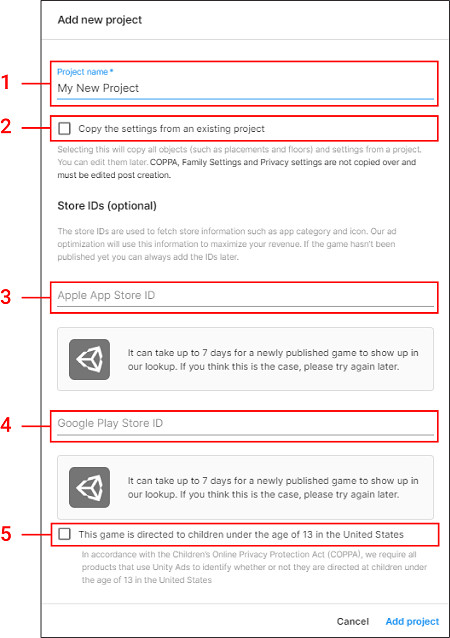
- Project name은 대시보드에 나타나는 제목입니다.
-
Copy the settings from an existing project를 클릭하여 기존 프로젝트에서 새 프로젝트로 광고 전략을 복사합니다. 이렇게 하면 비슷한 프로젝트를 만들 때 시간을 크게 절약할 수 있습니다. 복사 옵션을 활성화한 후에는 복제할 프로젝트를 선택합니다. 이렇게 하면 COPPA 설정, 앱 스토어 규정 준수 설정, 개인정보 보호 설정을 제외하고 기존 프로젝트의 모든 요소가 복사됩니다.
참고: 새 프로젝트를 만드는 과정에서만 다른 프로젝트의 설정을 복제할 수 있습니다. - Apple App Store ID는 선택 사항이지만, 퍼블리시된 게임에서 타사 광고 파트너를 최대한 많이 이용하려면 이를 사용하는 것이 좋습니다.
-
Google Play 스토어 ID는 선택 사항이지만, 퍼블리시된 게임에서 타사 광고 파트너를 최대한 많이 이용하려면 이를 사용하는 것이 좋습니다.
참고: 프로젝트를 선택한 다음 Monetization > Platforms > ADD STORE DETAILS를 선택하여 나중에 언제든지 스토어 ID를 추가할 수 있습니다. 관련 스토어 ID를 찾는 방법에 대한 자세한 내용은 스토어 ID를 참조하세요.
- 미국 내 13세 미만의 어린이를 대상으로 하는 게임의 경우 COPPA 규제 등급에 선택 표시합니다.
프로젝트를 생성하려면 Add Project를 클릭합니다. Monetize 대시보드에서 프로젝트를 만들면 수익화 서비스가 자동으로 활성화됩니다.
Unity 에디터에서 생성된 프로젝트에서는 수익화 서비스를 활성화하지 않는 것이 기본값입니다. 프로젝트의 수익화 서비스가 활성화되지 않은 경우, 대시보드 프로젝트 목록에서 이를 선택하면 활성화할 수 있는 대화창이 나타납니다.
TURN ON OPERATE(Operate 켜기)를 클릭한 다음 앱 스토어 ID와 COPPA 규제 등급을 적절히 설정하여 서비스를 활성화하세요.
프로젝트 이름을 수정하거나, 다른 조직으로 이동하거나, 아카이브하려면 헤더 메뉴(☰)를 선택한 다음 Settings > Project > General을 선택합니다.
프로젝트의 이름을 수정하려면 Rename this project 필드를 사용합니다. 새 프로젝트 이름은 조직 내에서 고유해야 합니다.
프로젝트를 다른 조직으로 이동하려면 Select an organization을 사용합니다. 사용자가 소유자 또는 관리자인 다른 조직으로만 프로젝트를 이동할 수 있습니다.
대시보드에 복잡하게 표시되는 기존 프로젝트를 아카이브하려면 Archive 버튼을 사용합니다. 아카이브된 프로젝트를 보려면 헤더 메뉴(☰)를 선택한 다음 Settings > Organization > Projects를 선택하고 Show archived 상자를 선택 표시합니다. 프로젝트의 아카이브를 해제하려면 프로젝트 옆에 있는 Unarchive 버튼을 사용합니다.
광고 수익 보고서는 조직의 상세한 광고 성과 지표를 제공합니다. 필터를 사용하여 기간, 플랫폼, 국가, 프로젝트 또는 광고 형식을 기준으로 데이터를 구분할 수 있습니다.
차트는 각 성과 지표를 시각화해 보여 줍니다. 드롭다운 메뉴를 사용하여 날짜, 플랫폼, 국가, 플레이스먼트 또는 프로젝트를 기준으로 결과를 구성할 수 있습니다. 차트 아이콘을 클릭하여 막대 그래프와 선 그래프를 서로 바꿔 가며 사용할 수 있습니다.
아래 표에서도 성과 지표 데이터를 제공합니다. 탭을 클릭하여 날짜, 프로젝트, 플랫폼, 국가, 플레이스먼트 또는 광고 형식을 기준으로 결과를 파싱할 수 있습니다.
왼쪽 내비게이션에서 Ads Data Export(광고 데이터 익스포트) > Email & CSV(이메일 및 CSV)를 선택하면 조직의 수익화 보고서를 익스포트할 수 있습니다.
보고서 구성에 대한 자세한 내용은 수익화 통계 기술 자료를 참조하세요.
왼쪽 내비게이션에서 Ads Data Export > Test Devices를 선택하면 기기를 수익화하지 않고도 iOS 또는 Android 기기를 등록하고 Unity Ads 또는 IAP 통합을 테스트할 수 있습니다. 이는 게임 퍼블리시하기 전 통합 테스트에서 부정 행위 적발을 피할 수 있는 중요한 방법입니다. 새 테스트 기기를 등록하려면 Add New Device를 클릭합니다.
첫 입력 필드에 기기 이름, 두 번째 입력 필드에 IDFA(광고용 ID)를 입력합니다. 기기의 IDFA를 찾는 방법에 대한 자세한 정보는 모바일 기기 ID 찾기 기술 자료를 참조하세요.
조직의 API 키를 확인하려면, 왼쪽 내비게이션에서 Ads Data Export(광고 데이터 익스포트) > API Access(API 액세스)를 선택하세요. 수익화 통계 API를 통해서 보고서를 생성할 때 이 키가 필요합니다.
자동 정산을 설정하고 정산 처리 이력을 확인하려면 왼쪽 내비게이션에서 Finance를 선택합니다. 자세한 내용은 수익 및 지급 기술 자료를 참조하세요.
Acquire 대시보드에서 광고 수익의 일정 비율을 광고 예산으로 할당할 수 있습니다. 자세한 내용은 수익 이전 기술 자료를 참조하세요.
Unity Ads를 사용하여 사용자 확보를 개선하는 방법에 대한 자세한 내용을 알아보세요.
설정 메뉴에는 조직 및 관련 서비스에 대한 정보가 포함되어 있습니다. 이러한 설정은 내비게이션(☰) 메뉴를 통해 액세스하는 설정과는 다릅니다.
- Organization name은 Developer Dashboard에서 조직의 식별자입니다.
- 수익화 통계 API에서 데이터를 가져오려면 Organization Core ID가 필요합니다.
- Unified Auction Exchange의 Authorized Sellers for Ads 인증을 위해
app-ads.txt사양을 구현하려면 Developer ID가 필요합니다.
게임 개발자가 브랜드 광고의 잠재 수익을 최적화하려면 지침대로 app-ads.txt를 구현해야 합니다. 2020년 상반기부터 많은 DSP가 app-ads.txt.에서 올바르게 인증된 인벤토리만 구매하기 시작했습니다. app-ads.txt를 구현하는 방법에 대한 자세한 내용은 이 FAQ를 참조하시기 바랍니다.
차단을 통해 광고 콘텐츠를 차단함으로써 플레이어의 안전한 경험을 보장할 수 있습니다. 필드와 일치하는 콘텐츠는 차단되어 게임에서 나타나지 않습니다. 앱 스토어 ID, 크리에이티브 팩 ID, 유니티 조직 또는 광고주 도메인을 기준으로 차단할 수 있습니다. Download를 클릭하여 차단 설정을 일괄 업데이트할 CSV 템플릿을 다운로드한 다음, 수정한 템플릿에서 Upload를 클릭하여 대시보드를 업데이트할 수 있습니다. 이러한 설정에 대한 변경 사항은 조직의 모든 프로젝트에 적용됩니다.
프로젝트의 대시보드를 보려면 프로젝트를 선택합니다. 왼쪽 내비게이션을 사용하여 원하는 옵션을 선택합니다.

참고: 헤더 내비게이션을 사용하여 언제든지 프로젝트 간에 전환하거나 Organization Level을 선택하여 조직의 대시보드로 돌아갈 수 있습니다.
###개요 왼쪽 내비게이션에서 Overview를 선택하면 프로젝트의 전체 수익 보고서를 확인할 수 있습니다. 선택한 프로젝트의 Total Revenue, Average DAU(평균 일간 이용자 수) 또는 Day 1 Retention에 대한 통계를 볼 수 있습니다. 필터를 이용하여 데이터를 플랫폼별 또는 기간별로 조회할 수도 있습니다.

왼쪽 내비게이션에서 Reporting > Ad Revenue를 선택하면 선택한 프로젝트의 세분화된 광고 수익을 볼 수 있습니다.

필터를 사용하여 기간, 플랫폼, 국가, 플레이스먼트 또는 콘텐츠 유형을 기준으로 데이터를 구분할 수 있습니다.
- Ads Revenue: 총 광고 수익을 나타냅니다.
- Impressions: 동영상 광고가 재생된 횟수를 나타냅니다.
- eCPM(1,000회 유효 노출당 비용): 1,000회 노출당 발생한 평균 수익을 나타냅니다.
- Fill Rate: 제공된 이용 가능한 광고 수를 광고 요청 수로 나눈 값입니다.
- Impressions/DAU: 일간 이용자당 평균 노출 수를 나타냅니다.
상단의 차트는 각 성과 지표를 시각화해 보여 줍니다. 드롭다운 메뉴를 사용하여 날짜, 플랫폼, 국가, 플레이스먼트 또는 프로젝트를 기준으로 결과를 구성할 수 있습니다. 차트 아이콘을 클릭하여 막대 그래프와 선 그래프를 서로 바꿔 가며 사용할 수 있습니다.
아래 표는 성과 지표 데이터를 익스포트 가능한 CSV 파일 형식으로 제공합니다. 탭을 클릭하여 날짜, 프로젝트, 플랫폼, 국가, 플레이스먼트 또는 콘텐츠 유형을 기준으로 결과를 파싱할 수 있습니다. 데이터를 CSV 파일로 익스포트하려면 다운로드 아이콘을 클릭합니다.
왼쪽 내비게이션에서 Reporting > IAP Purchases를 선택하면 프로젝트의 세분화된 인앱 구매(IAP) 수익을 볼 수 있습니다.

기간별로 데이터를 필터링하여 스플라인 차트, 막대 차트 또는 누적 차트로 표시할 수 있습니다.
프로젝트의 플레이스먼트를 생성하고 관리하려면 왼쪽 내비게이션에서 Monetization > Placements를 선택하세요. 자세한 내용은 플레이스먼트 기술 자료를 참조하세요.
여기에서 프로젝트의 iOS 및 Android용 게임 ID도 찾을 수 있습니다.
Monetization > Ad Filters를 선택하여 특정 콘텐츠 및 다른 차단 환경 설정을 선택하여 광고 전략을 세부 조정하세요.
계정 레벨에서 스토어 ID, 번들, 도메인을 차단할 수 있습니다. 활성화되면 계정 레벨 차단이 우선 적용되어 퍼블리셔의 모든 게임에서 콘텐츠를 차단합니다.
참고: 광고 필터는 종종 이로울 수 있지만, 콘텐츠 카테고리를 차단하거나, 도메인 또는 특정 게임을 차단하거나, 연령 제한을 적용하는 것은 입찰자가 줄어들기 때문에 수익에 부정적인 영향이 따를 수 있습니다. 베스트 프랙티스 가이드에서 이러한 손익계산에 대한 자세한 내용을 확인할 수 있습니다.
- 차단: 차단을 통해 광고 콘텐츠를 차단함으로써 플레이어의 안전한 경험을 보장할 수 있습니다. 필드와 일치하는 콘텐츠는 차단되어 게임에서 나타나지 않습니다. 앱 스토어 ID, 크리에이티브 팩 ID, 유니티 조직 또는 광고주 도메인을 기준으로 차단할 수 있습니다. 차단 설정을 일괄 업데이트하려면 Download를 클릭하여 CSV 템플릿을 다운로드한 다음, 수정한 템플릿에서 Upload를 클릭하여 대시보드를 업데이트합니다. 이러한 설정에 대한 변경 사항은 선택한 프로젝트에만 적용됩니다. 상단의 탭을 사용하면 Apple App Store ID, Google Play Store ID 또는 광고주 도메인을 기준으로 차단할 수 있습니다.

- 카테고리 필터링: 수정 아이콘을 클릭하여 각 플랫폼의 카테고리 제외 항목을 수정하세요. 포함하려는 카테고리를 선택 표시한 다음 Save를 클릭하여 설정을 확인하세요.
- 연령 제한: 수정 아이콘을 클릭하여 플랫폼별로 게임에 적절한 연령 제한을 지정하세요. 유니티는 검수 과정에서 광고 크리에이티브의 등급을 매깁니다. 연령이 더 높은 고객을 타게팅하는 광고는 이 노출에 입찰할 수 없습니다. Save를 클릭하여 설정을 확인하세요.
Google과 Apple 모두 어린이를 대상으로 광고를 게재하는 앱의 안전한 사용을 보장하기 위한 요건을 도입했습니다. 앱에 광고를 게재하고 Google의 가족을 위한 앱 프로그램 또는 Apple 어린이 카테고리에 참여하려는 경우 Age designation 설정을 This app is directed to children under the age of 13으로 설정하고 Age limits 필터를 Do not show ads rated 13+ 이상으로 설정해야 합니다.
참고: Age designation 설정을 This app is directed to children under the age of 13으로 설정하더라도 연령 필터가 그에 맞게 자동으로 설정되지는 않습니다. 이러한 카테고리에 참여하려는 경우 Age limits 필드의 연령 필터도 수동으로 설정해야 합니다.
중요: 유니티는 법적 자문을 제공하지 않습니다. 따라서 이 페이지의 정보를 Apple App Store 또는 Google Play 지침, 해당 퍼블리셔 약관을 읽거나 비즈니스 및 프로세스의 법적 요구 사항과 그 해결 방법을 확인하기 위해 자신의 법률 자문을 구하는 것을 대신하는 수단으로 사용할 수 없습니다.
광고 필터링에 대한 추가 질문이나 특별한 요청은 Unity Ads 지원에 문의해 주시기 바랍니다.
프로젝트의 수익화 설정을 보고 설정하려면 왼쪽 내비게이션에서 Project Settings를 선택하세요.
코드에서 Unity Ads 및 Unity IAP SDK를 초기화하려면 플랫폼별로 게임 ID가 필요합니다. 이러한 ID는 수정할 수 없습니다.

다음의 프로젝트 프로퍼티를 찾으세요.
- Project name은 프로젝트의 이름입니다. 이 설정을 여기에서 수정할 수 없더라도 조직 소유자는 Develop dashboard 탭으로 이동한 다음 Settings > General을 선택하여 메시지에 따라 프로젝트의 이름을 다시 지정할 수 있습니다.
- Project ID는 프로젝트의 고유 유니티 식별자입니다.
-
Age designation은 프로젝트가 미국 내 13세 미만의 아동을 대상으로 하는지를 나타냅니다(COPPA 규제 요건).
중요: 프로젝트의 조직 소유자만 연령 등급 설정을 수정할 수 있습니다.
참고: Apple 어린이 카테고리 또는 Google 가족을 위한 앱 프로그램에 참여하면 Age designation 설정이 This app is directed to children under the age of 13으로 자동 설정됩니다. 자세한 내용은 아래의 앱 스토어 규정 준수 섹션을 참조하세요.
Google과 Apple 모두 어린이를 대상으로 광고를 게재하는 앱의 안전한 사용을 보장하기 위한 요건을 도입했습니다. 앱에 광고를 게재하고 Google의 가족을 위한 앱 프로그램 또는 Apple 어린이 카테고리에 참여하려는 경우 Age limits 필터를 Do not show ads rated 13+ 이상으로 설정해야 합니다. Project Settings에서 이러한 프로그램 중 하나를 선택하면 Age designation 설정이 This app is directed to children under the age of 13으로 설정되며, 이때 Age limits 필터를 Do not show ads rated 13+ 이상으로 설정합니다. 연령 제한 콘텐츠에 대한 자세한 내용은 검수 기술 자료를 참조하세요.
참고: Apple에서는 광고 네트워크(유니티)가 제시된 요건을 준수함을 입증하는 문서 링크를 요청합니다. 제출 시 검토 비고란에 섹션에 대한 링크를 제공할 수 있습니다.
중요: 유니티는 법적 자문을 제공하지 않습니다. 따라서 이 페이지의 정보를 Apple App Store 또는 Google Play 지침, 해당 퍼블리셔 약관을 읽거나 비즈니스 및 프로세스의 법적 요구 사항과 그 해결 방법을 확인하기 위해 자신의 법률 자문을 구하는 것을 대신하는 수단으로 사용할 수 없습니다.
선택 사항으로, 게임의 Apple 또는 Google Play 앱 페이지의 라이브 스토어 ID에 프로젝트를 연결할 수 있습니다.
중요: 이 단계를 건너뛴다고 해서 광고를 표시하지 못하는 것은 아닙니다. 그러나 유니티의 일부 광고 파트너들은 이 정보를 요구합니다. 수익 기회를 최대화하려면 게임을 출시할 때 이를 포함하는 것이 좋습니다.
다음 URL에 하이라이트로 표시된 사항과 같이 게임 URL에서 Apple 앱 스토어 ID를 추출할 수 있습니다.

다음 URL에 하이라이트로 표시된 사항과 같이 게임 URL에서 Google Play 스토어 ID를 추출할 수 있습니다.

참고: 앱을 퍼블리시한 지 얼마 되지 않은 경우 Unity가 ID를 조회하기 어려울 수도 있습니다. 이러한 오류가 발생한다면 퍼블리시 시점 이후 5~7일 뒤에 다시 확인해 보시기 바랍니다.
테스트 모드는 라이브 광고를 사용하지 않고 통합을 테스트할 수 있도록 지원합니다. 이 설정을 사용하면 기기의 설정을 오버라이드할 수 있습니다. Override client test mode(클라이언트 테스트 모드 오버라이드)로 토글한 다음, Force test mode ON (i.e. use test ads) for all devices(테스트 광고 등을 사용하여 모든 기기에서 테스트 모드 강제)에 확인 표시합니다. 통합을 테스트하기 전에 테스트 모드를 활성화해야만 부정 행위 적발을 방지할 수 있습니다.

For publishers that also advertise with Unity, allowing Unity to collect revenue-optimizing data can increase Unified Auction campaign performance. Enabling this setting allows Unity to collect session data that enhances your Acquire campaigns, to better define the value of new users in your game and similar users from other games in Unity’s network.
To do so, ensure that your project has the Ads SDK installed, and an active Acquire campaign. Select Project Settings from the left navigation menu, then scroll to Acquire Optimization and enable the setting for each platform.
Note: Unity recommends including an app-specific shared secret key for games on the Apple app store, so that Unity can verify subscription purchases. To locate your secret key:
- Sign in to your Apple developer account and select App Store Connect from the left navigation menu.
- Click Go to App Store Connect.
- On the App Store Connect page, click My Apps. If you don't have an app, click the + button to create a new app.
- Select In-App Purchases > Manage from the left navigation menu.
- Click App-Specific Shared Secret to display the key.
- Copy the key and paste it into your Acquire Optimization setting in the Monetize dashboard, in the App-Specific Shared Secret field for the Apple App Store.

자세한 내용은 유니티 담당자에게 문의하세요.
Enable ad delivery(광고 전달 활성화)를 토글하면 애플리케이션에 광고 제공을 일시적으로 중단할 수 있습니다.